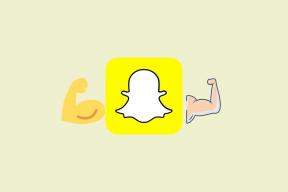Cum să primiți notificări pe desktop din Gmail și Google Calendar
Miscellanea / / February 11, 2022
E-mail și evenimente din calendar sunt două lucruri cu care ai dori să fii mereu la curent. Cu toate acestea, nu este întotdeauna posibil să le monitorizați în browser. Deși este posibil să aveți site-ul web deschis în orice moment, nu este convenabil reîmprospătați în mod repetat fereastra browserului sau abate de la alte activități.
Într-un astfel de scenariu, notificatori desktop se prezintă ca o soluție mai fiabilă și mai oportună. Ei promit să vă țină la curent cu noile e-mailuri și să vă reamintească despre cele mai recente evenimente prin bule pop-up. Rămânând cu asta, să vedem cum putem activa notificările desktop pentru Gmail și Google Calendar.
Cel mai bun mod ar fi să folosești Notificarea încorporată în Chrome pachet. Și ar trebui să faceți trei lucruri pentru a configura configurarea.
Mai întâi, activați recepția notificărilor pe interfața Chrome. Faceți clic pe Cheie pictograma din dreapta sus și navigați la Opțiuni > Sub capotă > Setări de conținut. Derulați în jos până când îl identificați
Notificări secțiune. Aici, bifați opțiunea care spune Întrebați-mă când un site dorește să afișeze notificări pe desktop.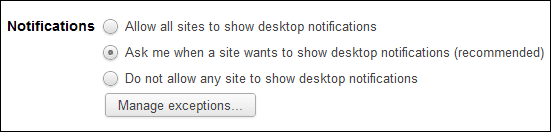
În al doilea rând, conectați-vă la Gmail și navigați la Setări. Sub General fila defilare pentru Notificări pe ecran și verificați tipul și criteriile ferestrelor pop-up pe care doriți să le primiți. Le-am dezactivat pentru chat și activat pentru e-mailuri noi. Prioritatea dvs. poate solicita setări diferite.
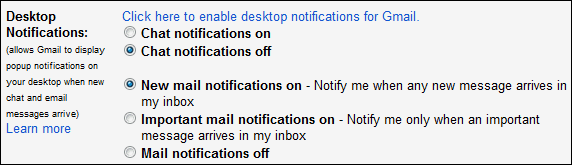
Când salvați setările, browserul vă va întreba dacă doriți permiteți mail.google.com să afișeze notificări de pe desktop (permite).
În al treilea rând, navigați la Calendar serviciu și pentru oricare din calendarul dvs. accesați Setări calendar. Faceți clic pe Notificări link și alegeți tipul de notificări pe care doriți să le primiți. Cea mai importantă combinație aici este Pop-up 10 minute (pe care îl puteți schimba). Din nou, permiteți mail.google.com să afișeze notificări de pe desktop.
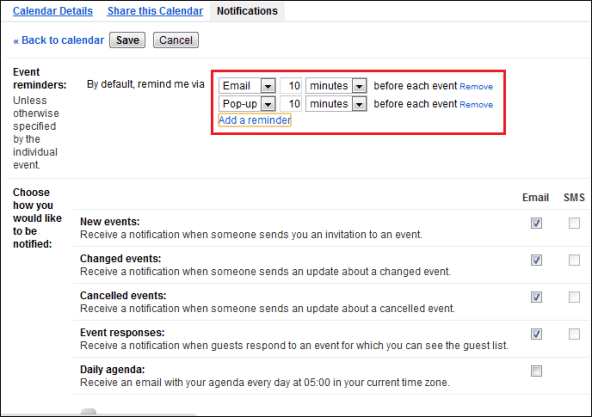
Configurarea se face de la capătul tău. Data viitoare când primiți orice e-mail sau aveți un eveniment sau o întâlnire (ca în calendarul dvs.), veți fi notificat pentru același lucru.
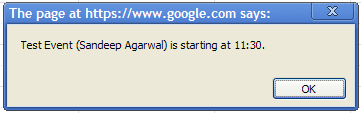
Utilizatori ai altor browsere, nu vă faceți griji, avem câteva instrumente și suplimente pentru a vă ajuta cu lucruri similare. Gmail Notifier este un client desktop minunat pentru Gmail, care vă ajută să configurați mai multe conturi de conectare și alerte pentru e-mailuri noi (afișează antetele e-mailurilor), indică atașamentele, menține contorul necitit și multe Mai Mult. Același lucru este oferit pentru calendare prin Gmail Notifier Pro.
Dacă sunteți interesat doar de notificări, atunci puteți încerca suplimente pentru Firefox, cum ar fi Tab Notifier și X Notificator. Tab Notifier afișează mesaje ori de câte ori titlul unei file se schimbă, chiar dacă nu este focalizat. Pe lângă Gmail, îl puteți configura pentru site-urile de rețele sociale.
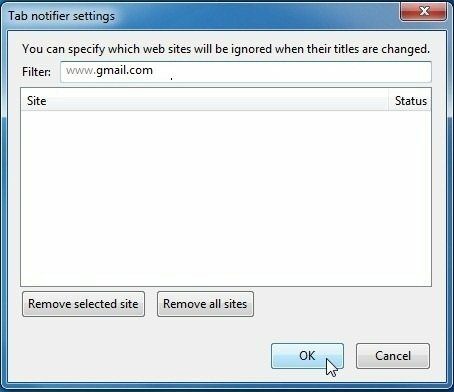
X Notificator este un serviciu pur de e-mail și se adresează Gmail, Hotmail și Yahoo. Nu are caracterul instantaneu și verifică e-mailurile la intervale periodice, așa cum specificați dvs.
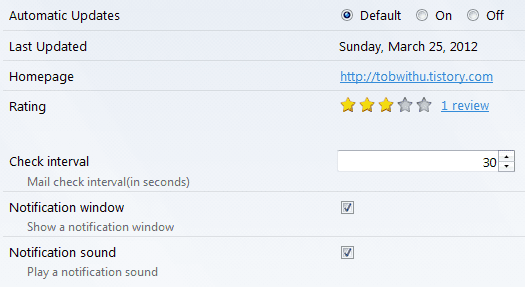
Concluzie
Aceste trucuri și metode vă vor scuti de durerea de a vă deschide e-mailul și calendarul într-o fereastră de browser și de a le verifica manual la intervale regulate. Ele servesc unui scop minunat și am încercat să acoperim cele mai bune modalități posibile de a face acest lucru.
Cunoașteți mai multe astfel de trucuri și instrumente mai simple? Ne-ar plăcea să le vedem în secțiunea noastră de comentarii.
Ultima actualizare pe 03 februarie 2022
Articolul de mai sus poate conține link-uri afiliate care ajută la sprijinirea Guiding Tech. Cu toate acestea, nu afectează integritatea noastră editorială. Conținutul rămâne imparțial și autentic.